迅捷视频转换器虽然叫做视频转换器 , 但是它的功能可不仅如此 , 软件内置多种转换、合并、分割等功能 , 并同时支持各种音频文件格式 , 很多用户想要剪辑音频文件却不知道如何下手 , 相信只要你耐心看完下面的文章就能明白 。
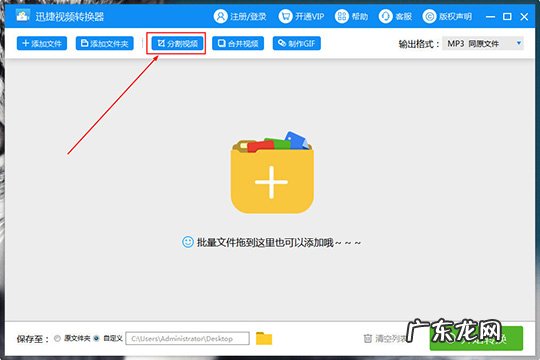
文章插图
2、弹出视频分割的界面后 , 就可以开始添加想要剪切的音频文件的啦 , 你可以选择“添加文件”或“添加文件夹”进行添加 , 如下图所示:
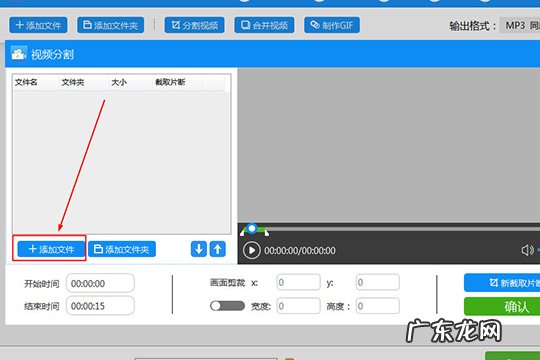
文章插图
3、找到之前所存放的音频文件路径 , 但是在迅捷视频转换器的选择窗口中是找不到音频文件的 , 因为软件只显示视频文件 , 所以需要用户在文件夹中手动复制整个音频文件的名称 , 包括文件的后缀名 , 复制完成后粘贴到下面的文件名中才能够成功打开 , 如下图所示:
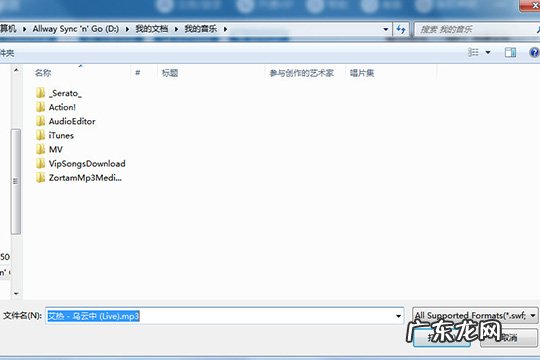
文章插图
4、接下来就要根据用户自己的需求进行剪辑了 , 一共有两种办法可以调整音频文件的长短 , 小编已经使用两个红框进行了标注 , 在时间范围内就是最终剪辑后的音频文件时间 , 确认之后点击“确定”即可 , 如下图所示:

文章插图
5、回到主界面就可以看到已经剪辑完成的音乐长度 , 选择输出路径与输出格式 , 默认选择为“MP3”格式 , 最后点击“分割视频”即可完成音频剪辑的全部内容 , 虽然非VIP用户只有五分钟的分割剪辑时间 , 但对于一段音频音乐来说还是绰绰有余的 , 如下图所示:
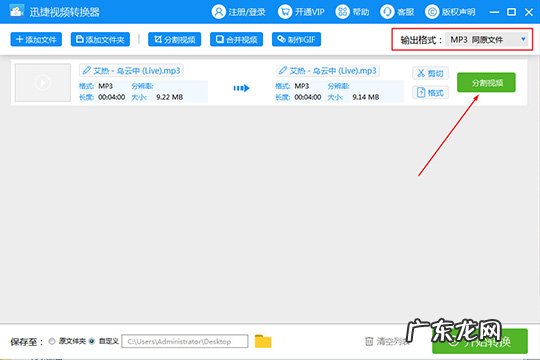
文章插图
好啦 , 以上就是迅捷视频转换器怎么剪辑音频的全部内容啦 , 经过以上的操作之后 , 大家就可以将剔除自己音乐中不需要的部分 , 只保留自己最喜欢的副歌等部分 , 总体来说还是非常不错的 。
赞 (0)
网友投稿作者
0 0
生成海报
Epic(epic优惠券)
上一篇
2022年2月13日 16:43
混录天王怎么用电脑放伴奏再录音
下一篇
2022年2月13日 16:48
相关推荐
- 混录天王怎么用电脑放伴奏再录音
- ps怎么做出一道光线条 PS怎么画一条发光的线
- 微信闪开怎么开发票
- 刚开始写作可以写什么 壹写作怎么开始写正文
- 风云图片格式转换器 旋风图片格式转换器怎么使用
- qq邮箱发出去的邮件怎么撤回 QQ邮箱怎么撤回已发送的邮件
- word如何去掉重复的字 Word怎么删除重复的字
- 淘宝账号心和等级的区别是什么?淘宝信用等级介绍
- 2021年唯品会618什么时候开始?卖家怎么做?
- 郭德纲的徒孙是怎么排字的 郭德纲的徒弟
特别声明:本站内容均来自网友提供或互联网,仅供参考,请勿用于商业和其他非法用途。如果侵犯了您的权益请与我们联系,我们将在24小时内删除。
